MediaWiki
为什么要使用 MediaWiki?MediaWiki 完美阐述了如何灵活运用页面组织页面的方式,对页面的理解和引用很丰富以及合适。一个页面可以承担某个具体的作用,比如所有分类页。一个页面中可以组织其他页面。MediaWiki 适合长文。除去不考虑维护 MediaWiki 的要求来说,适合作为个人的本地知识库使用。
Farm And Interwiki(农场和内部维基)>Namespace(命名空间)> Category(目录,类别,范畴)> Property(属性,语义 MediaWiki)
在 MediaWiki 中所有的一切都是页面,包括设置,甚至是用户页。设置这个页面是一种特殊页。所有的一切都可以用页面组织页面。而页面是通过名称空间按照专用于一个用途的原则进行分组的。对于 WIKI 而言,页面是没有层级关系的。
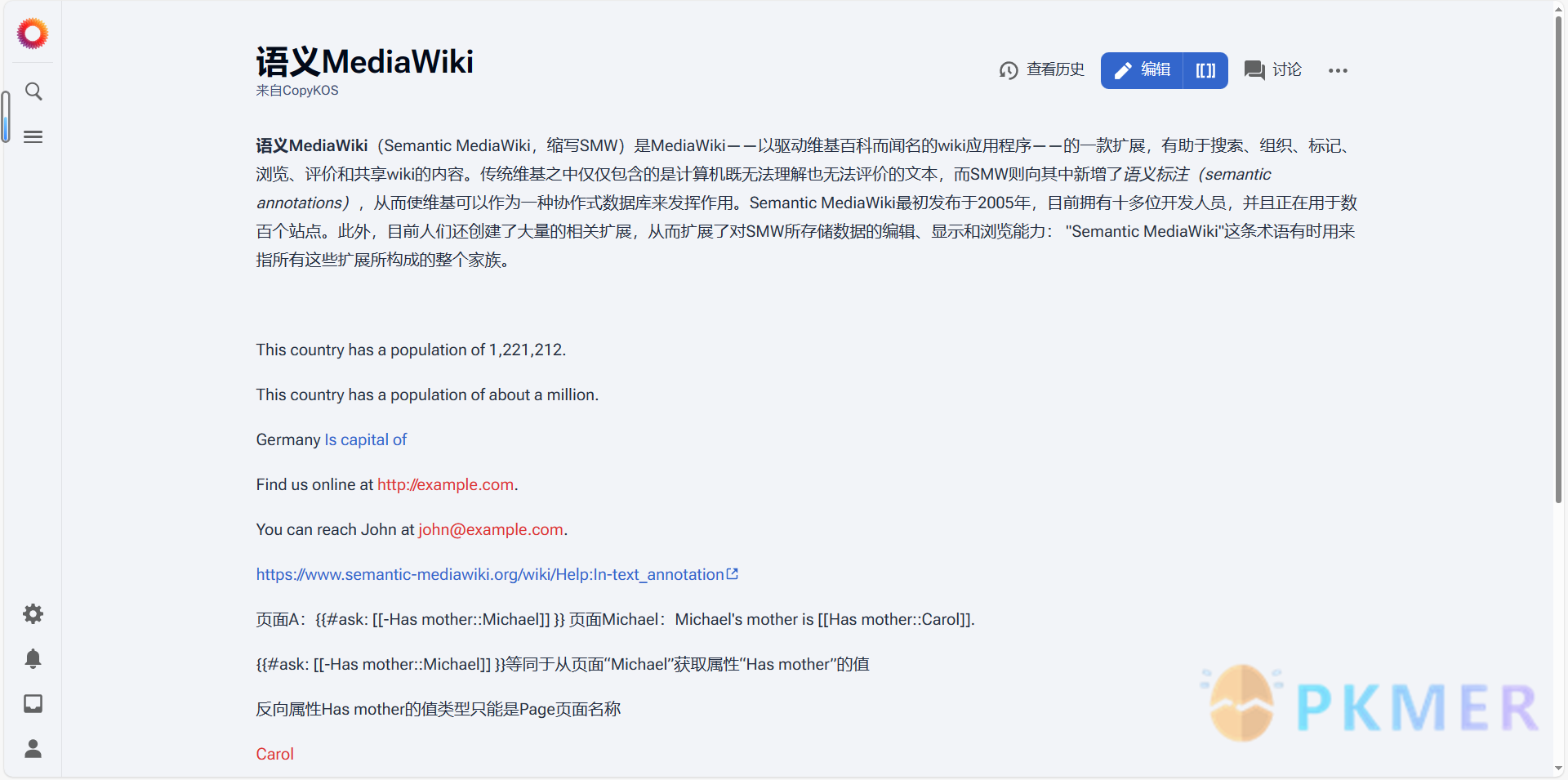
MediaWiki 的强势可能在于快速检索,就像搜索引擎一样的功能。
但若考虑在对 MediaWiki 的维护的角度上看,MediaWiki 需要有一定要求计算机水平,最低要求是编程初学者,熟悉 pnpm 项目或者 composer 包管理软件的使用。可以不用掌握编程语言,但对程序设计有一点点认识,稍微接近开发者。
需要用到的工具
- scoop(diffutils(diff3.exe),ImageMagick(可选))
- git
- phpstudy(Nginx1.25.2、Apache2.4.43、mysql8、php8.0.2nts,composer)
一、依赖软件的准备
本文主要解决的问题是:在 Windows 上安装 MediaWiki。
MediaWiki 需要的软件较多,一般都是服务器端的软件环境,例如 diffutils、Nginx1.25.2、Apache2.4.43、mysql8、php8.0.2nts,composer、git。本文通过使用 phpstudy——服务器集成环境对软件包的安装过程进行简化,使安装更容易且快。
MediaWiki 是一款主要使用 PHP 语言开发的全平台服务器软件,其插件通常也是用 PHP 编写的。因此,一个 PHP 软件包管理工具——composer,成为了必不可少的工具。这些插件一般可以通过 composer 进行安装。对于使用过 nodejs+pnpm 的人来说,他们可以很快地上手 composer,因为 composer 与 pnpm 之间的差异几乎可以忽略不计。例如:
- composer install 与 pnpm install 功能相似
- composer require 与 pnpm add 功能相似
- composer.json 文件与 pnpm 的 package.json 文件作用相似
除了 composer 之外,git 版本管理工具也是必不可少的。有些插件可以通过 git 方便地拉取最新发布的版本分支,从而对本地插件进行升级。例如,CodeMirror 插件和 Citizen 主题就可以通过这种方式进行更新。
MediaWiki 的下载地址是:https://m.mediawiki.org/wiki/Download。请注意,您需要从 MediaWiki 官网下载安装包。对于 git 版本的安装包,您需要使用 composer 来安装依赖项才能使用。下载完成后,请妥善保存安装包以备后用。
为了简化 diff3、git、ImageMagick 等软件的安装过程,我们首先介绍 scoop 的安装方法。如果您已经安装了上述软件,或者打算通过手动方式安装,那么您可能不需要安装 scoop。scoop 的主要作用是方便安装和管理这些软件。接下来,我们将介绍 phpstudy 的安装,以及如何在 phpstudy 中安装 Nginx、mysql8、php8.0.2nts、composer 等多个软件包。
通过这些工具和软件的安装,您可以更轻松地搭建和管理 MediaWiki 环境,确保您的维基平台运行稳定且高效。
- 本文使用 D 盘作为根目录,在 D 盘中安装 phpstudy 和 MediaWiki。安装目录如下:
D:\phpstudy_proD:\phpstudy_pro\mediawiki-1.41.1D:\phpstudy_pro\Extensions
- 本文中 Nginx1.25.2、Apache2.4.43、mysql8、php8.0.2nts,composer 等软件包都会被 phpstudy 自动安装在
D:\phpstudy_pro\Extensions目录下。- 本文使用 php 版本为 php8.0.2nts。
- 其中主程序存放目录为
D:\phpstudy_pro\Extensions\php\php8.0.2nts,在下文中简称“PHP 主程序目录” - 在 PHP 主程序目录位置打开 powershell 执行
php -v显示为PHP 8.0.2 (cli) (built: Feb 3 2021 18:36:37) ( NTS Visual C++ 2019 x64 ) - 其中 php 扩展的存放目录为
D:\phpstudy_pro\Extensions\php\php8.0.2nts\ext。
- 其中主程序存放目录为
- 本文主要使用的服务器软件为 Nginx1.25.2。
- 本文使用 php 版本为 php8.0.2nts。
(一)安装 scoop 软件包管理工具
duzyn/scoop-cn: 中国用户能用的 Scoop 应用库,每日同步 Scoop 的官方库,加速应用的下载速度 (github.com)
1. 安装 Scoop 的前提条件
PowerShell 版本在 5.1 或以上,如果没有 PowerShell 大于 5.1 版本,可以下载安装 PowerShell Core。运行以下命令查看:
$PSVersionTable.PSVersion.Major # should be >= 5.1其次,允许本地运行 PowerShell 脚本,以管理员打开 PowerShell,运行以下命令,回答 Y:
Set-ExecutionPolicy -ExecutionPolicy RemoteSigned -Scope CurrentUser2. 安装 Scoop 和 scoop-cn
此方法会把安装 Scoop 过程中的地址都换成中国可快速访问的地址,并设置好 Scoop,添加本仓库。打开 PowerShell,输入以下命令下载安装 Scoop:
irm https://mirror.ghproxy.com/https://raw.githubusercontent.com/duzyn/scoop-cn/master/install.ps1 | iex或使用 jsDelivr 的地址:
irm https://cdn.jsdelivr.net/gh/duzyn/scoop-cn/install.ps1 | iex安装成功后,会提示“scoop and scoop-cn was installed successfully!”
(二)安装 MediaWiki 必要软件
1. 安装 diff3 文本差异对比工具
diffutils 下载地址: https://steffen.gulpe.de/gnu-tools-for-windows/i686-w64-mingw32/
- scoop 安装
- 打开 powershell,使用 scoop-cn 源安装,输入
scoop install scoop-cn/diffutils - 等待安装成功即可。
- 打开 powershell,使用 scoop-cn 源安装,输入
- 手动安装
- 打开 diffutils 下载地址: https://steffen.gulpe.de/gnu-tools-for-windows/i686-w64-mingw32/
- 下载 diff3.exe 并放置到
C:\Windows目录下,即可安装成功。
2. 安装 git 版本控制工具
- scoop 安装
- 打开 powershell,使用 scoop-cn 源安装,输入
scoop install scoop-cn/git - 等待安装成功即可。
- 打开 powershell,使用 scoop-cn 源安装,输入
- 手动安装
- 打开下载地址, https://git-scm.com/download/win 选择你需要的版本下载。
- 下载完成后双击打开安装包安装即可。
3. 安装 phpstudy
小皮面板(phpstudy) - 让天下没有难配的服务器环境! (xp.cn)
打开下载链接:Windows版phpstudy下载 - 小皮面板(phpstudy) (xp.cn) ,本文选择 64 位 phpstudy 版本下载 https://public.xp.cn/upgrades/phpStudy_64.zip 。下载完成后,双击安装,本文安装到 D 盘根目录下,D:\phpstudy_pro,如上文所述。
1)安装 phpstudy 中的服务端软件
Nginx1.25.2、Apache2.4.43、mysql8、php8.0.2nts,composer
打开 phpstudy 软件,点击软件管理,选择对应软件安装即可,其中要注意的是 php 版本应为 8.0.2nts,不要使用最新版本。
2)安装 PHP 扩展:APCu NTS 64 位
打开仓库链接: https://github.com/krakjoe/apcu/releases ,下载最新发布的 apcu-8.0-x64-nts.zip Windows 版 dll 压缩包,只需要将 php_apcu.dll 文件放到 phpstudy_pro\Extensions\php\php8.0.2nts\ext 目录,然后在phpstudy 软件 - 网站 - 管理 -php 扩展中启用即可。压缩包的另一个文件是程序调试文件,不需要。
PHP 主程序目录位置打开 powershell 执行 php -v,若正常显示 PHP 8.0.2 (cli) (built: Feb 3 2021 18:36:37) ( NTS Visual C++ 2019 x64 ) 即可安装成功。
二、安装 MediaWiki
请将下载好的 MediaWiki 解压到 D:\phpstudy_pro 目录下本文使用的 MediaWiki 版本为 mediawiki-1.41.1,解压好的目录为 D:\phpstudy_pro\mediawiki-1.41.1。
- 设置站点:打开 phpstudy 软件,点击 网站 ->管理 ->修改,根目录改为
D:\phpstudy_pro\mediawiki-1.41.1。php 版本选择 php8.0.2nts。点击确定完成配置。完整本地 MeidaWiki 站点的创建。其中域名和端口要记好,一会访问本地 MediaWiki 时要用到。本文的域名和端口号为localhost:8089 - 设置数据库:在 phpstudy 软件中,点击 数据库 -> 变更 root 默认密码 -> 创建数据库,数据库名,本文选 mw,用户名 mw,密码 123456,点击确定完成 MediaWiki 需要的数据库的创建。
点击 phpstudy 软件的首页,启动 Apache2.4.43 和 MySQL 数据库,打开浏览器输入 localhost:8089 打开本地 MediaWiki,按照指示完成 MediaWiki 的安装。除了不用安装的插件,剩下的都要安装,其中不需要的插件为:
// wfLoadExtension( 'AbuseFilter' );
// wfLoadExtension( 'CodeEditor' );
// wfLoadExtension( 'LoginNotify' ); //通知用户来自陌生设备和/或IP地址的可疑登录
// wfLoadExtension( 'SecureLinkFixer' ); //如果域始终需要HTTPS,则将URL重写为HTTPS
// wfLoadExtension( 'Thanks' ); //添加感谢用户进行编辑、评论等行为的链接。在数据库部分,记得将,数据库名 mw,用户名 mw,密码 123456,填入对应表单中,若填入错误则需要再最后阶段重来一遍。
现在到了最后一步,你已经按照 MediaWiki 的安装流程完成了所有的安装步骤,它将下载一个 LocalSettings.php 文件到你的计算机下,将它移动到 D:\phpstudy_pro\mediawiki-1.41.1 文件夹下,然后重新打开浏览器即可得到一个本地的 MediaWiki 笔记软件。
MediaWiki 的设置 LocalSettings.php 文件
尽量使用英语和谷歌引擎检索问题,会很快。
这里,需要在 LocalSettings.php 文件底部加入允许跨域、会话缓存类型为 CACHE_DB 的选项,,防止后续登录的问题。
- 似乎您的登录会话有问题; 为了防止会话劫持,这个操作已经被取消。 请重新提交表单。
## 在LocalSettings.php文件底部加入这两行配置
## 网络设置
$wgAllowCrossOrigin = true; //允许跨域
$wgSessionCacheType = CACHE_DB;//会话缓存类型为CACHE_DB关于 MediaWiki 的调试,需要时可以用:
## Debug调试配置开关
$wgShowExceptionDetails = true;
$wgDebugToolbar = true;
$wgDevelopmentWarnings = true;在众多 MediaWiki 主题中,最为美观的几个主题中,Citizen 主题无疑是首屈一指的选择,紧随其后的是 vector-2022 主题。其他值得注意的主题包括:
- MonoBook:经典且功能齐全的默认主题。
- Timeless:一个现代且响应式的主题,旨在提供清晰的用户界面。
- Vector:MediaWiki 的默认主题,以其简洁和易用性而受到欢迎。
- Lakeus:一个注重设计和用户体验的主题。
- MediaWikiBootstrap:基于 Bootstrap 框架的主题,提供了灵活的布局和丰富的定制选项。
这些主题不仅提升了 MediaWiki 的外观,还增强了用户体验,使您的维基更加吸引人且易于导航。
MediaWiki 插件
推荐的插件:SemanticMediaWiki、CodeMirror、SyntaxHighlight_GeSHi、Popups
许多 MediaWiki 插件通过 Composer 进行安装,但由于网络问题,这一过程可能并不总是顺畅。为了解决这个问题,可以尝试使用阿里云的 Composer 镜像:https://developer.aliyun.com/composer。这个镜像提供了一个稳定的国内源,可以加快软件包的下载速度。
如果在安装过程中遇到版本问题,这通常是由于镜像仓库中的软件包版本低于项目要求所致。要解决这个问题,您需要编辑项目的 composer.json 文件,将软件包的版本要求降低到与镜像仓库中可用的版本相匹配。这样,Composer 就能成功安装所需的软件包,而不会因为版本不兼容而失败。
MediaWiki升级,composer update报错 - 心站日志 | 心种子技术站 (mindseed.cn) ,一般全局配置镜像地址,若遇到版本问题,修改版本后使用 composer update 即可成功。
全局配置镜像地址
- 所有项目都会使用该镜像地址:
composer config -g repo.packagist composer https://mirrors.aliyun.com/composer/- 取消配置:
composer config -g --unset repos.packagist更新 Citizen 主题,复刻 v2.12.0 升级主题。
git clone https://gerrit.wikimedia.org/r/mediawiki/extensions/CodeMirror --branch REL1_41
git clone -b v2.12.0 --depth=1 https://github.com/StarCitizenTools/mediawiki-skins-Citizen.git CitizenMediaWiki 离线阅读工具
存储 openZIM,阅读 Kiwix
安装完成
恭喜现在已经可以在你的电脑中使用 MW 了。每次打开 MW,只需打开浏览器输入 localhost:8089 即可打开 MW。
讨论
若阁下有独到的见解或新颖的想法,诚邀您在文章下方留言,与大家共同探讨。
反馈交流
其他渠道
版权声明
版权声明:所有 PKMer 文章如果需要转载,请附上原文出处链接。


